
كيفية تحويل الرسم، صورة JPEG في Word Online: تعليمات خطوة بخطوة
ستحكي المقال كيفية تحويل JPEG إلى Word.
ربما يكون العديد من المستخدمين على دراية بالوضع عندما يتم فحص المستند، وتحولها إلى ملف " jpeg."بعد ذلك، لجعل بعض التغييرات في ذلك (تصحيح الاسم، لم يعد محرم التاريخ) ممكنا. تتغير تغييرات مماثلة الفرصة للقيام فقط في محرري النصوص، على سبيل المثال، في " كلمة.«.
ثم يبدأ السؤال، ومن الممكن؟ jpeg.»تحويل إلى وثيقة" كلمة."؟ نحن نتعلم عن ذلك أدناه
كيفية تحويل ملف "JPEG" إلى المستند "Word" عبر الإنترنت؟
لعدم الفوضى مع برامج غير ضرورية لفترة طويلة، سنقوم بإنجاز أهدافنا عن طريق اللجوء إلى الخدمة عبر الإنترنت:
- تمر حلقة الوصل
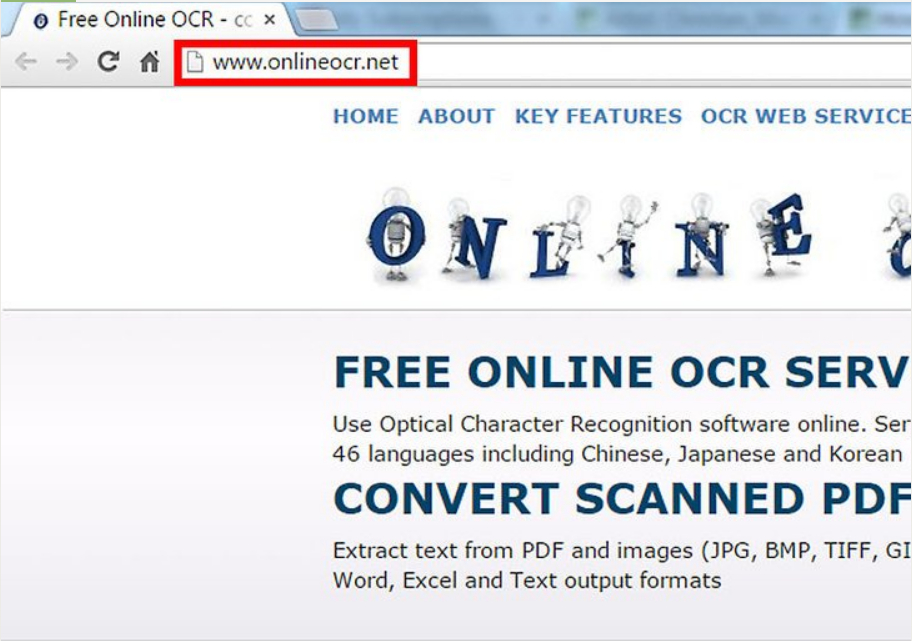
انتقل إلى الموقع
- صحافة " حدد الملف.»وتحديد موقع الصورة على الكمبيوتر لتحويل
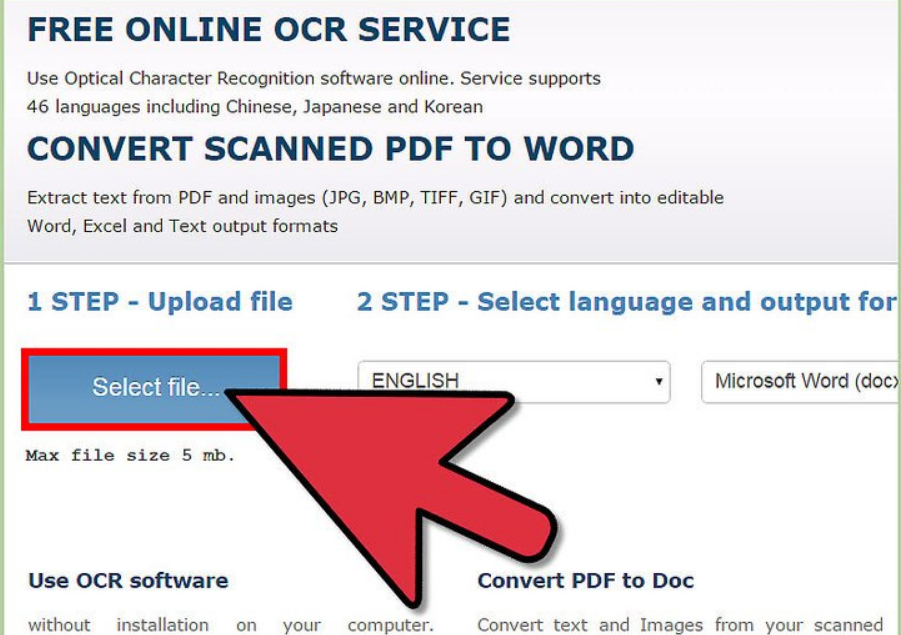
- بعد ذلك، حدد اللغة المناسبة التي يتم فيها ترجمة المستند المصور
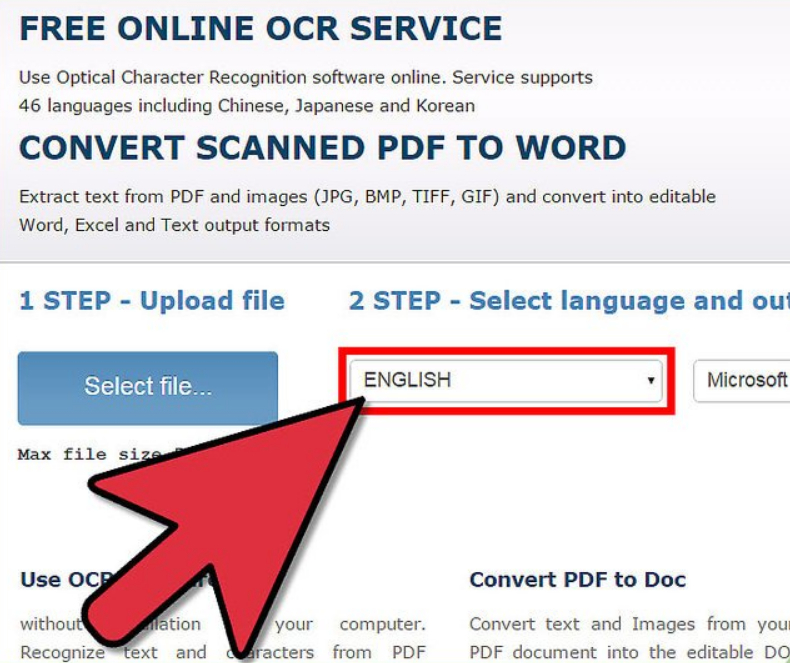
حدد لغة النص في المستند
- حدد الآن ملحق الملف الذي ستحويله إليه - " docx.«
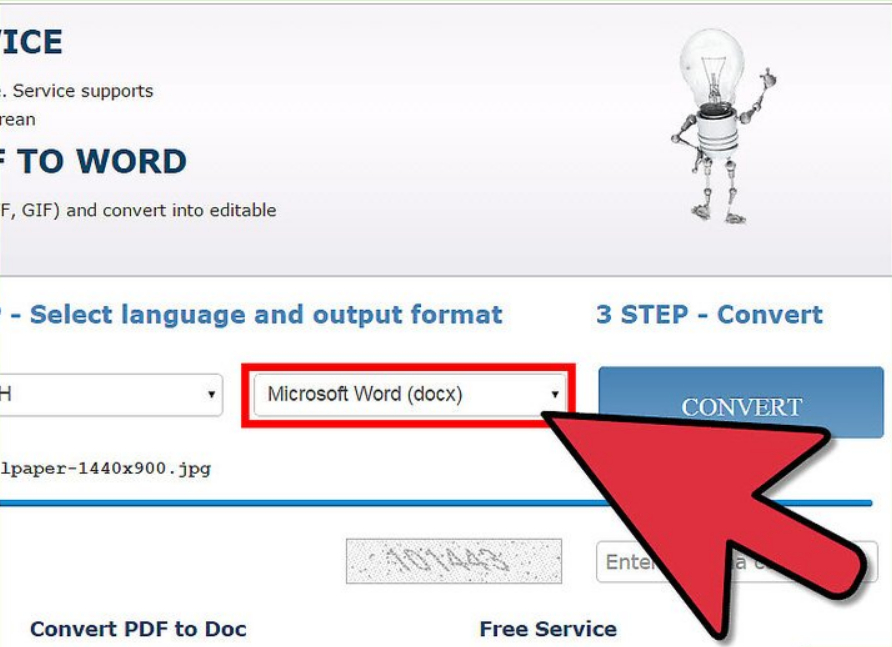
- أدخل الأرقام من الصورة، انقر فوق " يتحول."واحصل على النتيجة
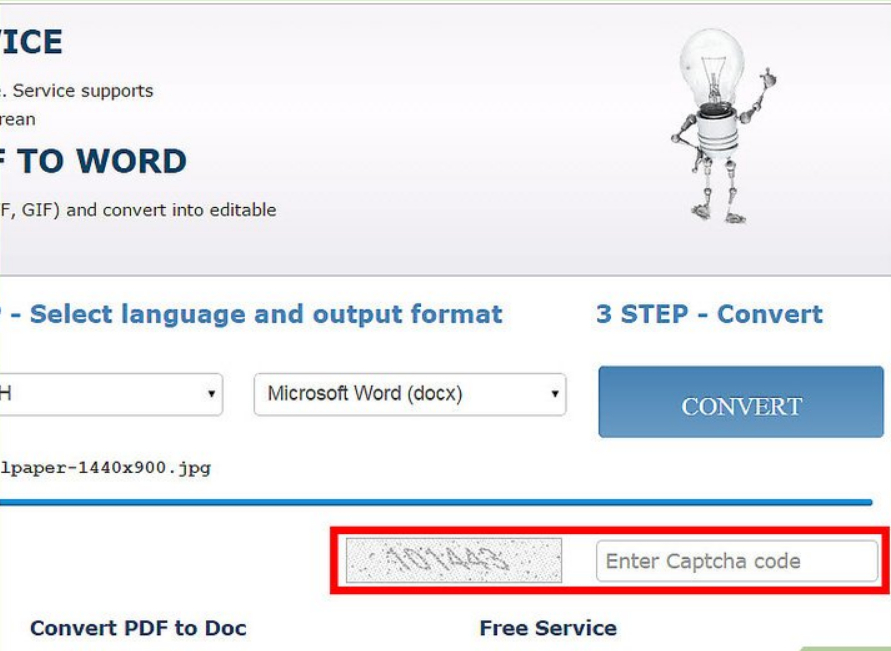
أدخل CAPTCHA.
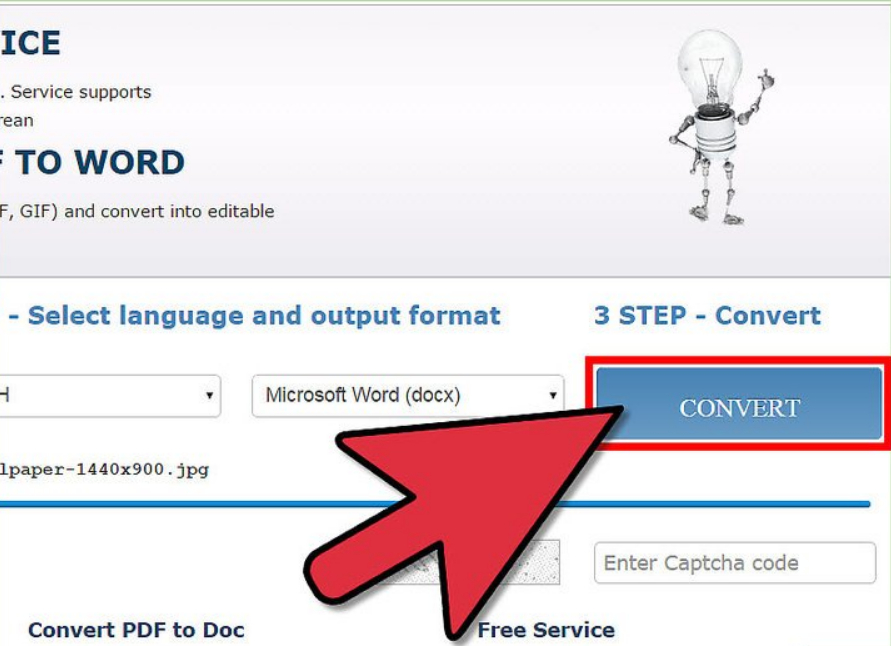
فرض الملف.
فيديو: تحويل الصور (JPEG) في Word و PDF
